有许多Xbox One游戏可以在Windows 10电脑上体验。这对于共享一台Xbox游戏机的家庭来说是非常好的,因为你不必竞争即可使用单一主机。
有两种方法可以在电脑上玩Xbox One游戏。第一种方法是通过一个叫Xbox Play Anywhere的服务。第二种方法需要你通过Windows 10流式传输游戏,这将需要一个持续的互联网连接。以下,是每种方法的分步指南。
什么是Xbox Play Anywhere?
Xbox Play Anywhere允许你在数字库中下载和玩某些Xbox One游戏的Windows版本。
只要游戏启用了Xbox Play Anywhere,你就可以从微软商店下载它,而不需要额外的费用,就像拥有两份游戏一样。
此外,你可以在PC和Xbox One之间同步你的游戏数据,包括游戏进度、成就和玩家积分。
如何使用Xbox Play Anywhere在PC上玩Xbox One游戏
1. 进入Xbox Play Anywhere网站,登录你的Microsoft帐户。。
2. 进入这个页面,滚动浏览游戏列表,然后点击你想玩的游戏。如果你还没有拥有该游戏,那么你还需要购买它。
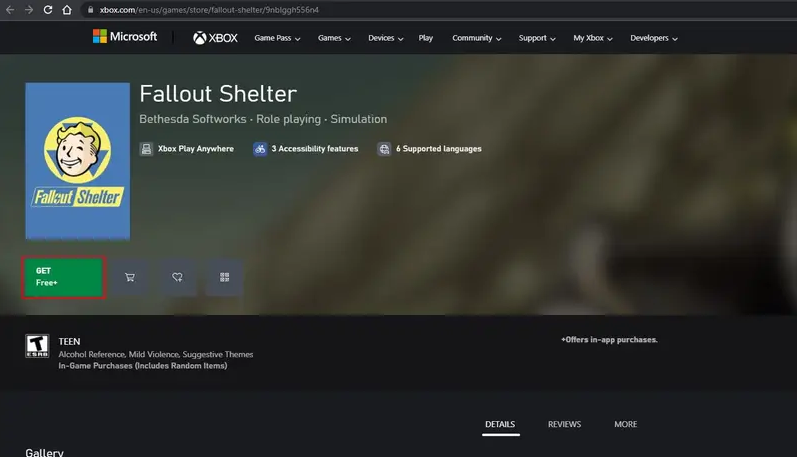
3. 如果你拥有该游戏,点击安装到。
4. 在弹出的窗口中选择PC标签,并点击 "启动Windows",用Xbox应用程序安装游戏。
5. 你会收到浏览器的提示,打开Xbox应用,继续下载游戏。点击打开Xbox。
6. Xbox应用程序将启动,并在微软商店中列出该游戏。点击左侧边栏的 "My Library",并点击游戏。
7. 点击安装。
8. 选择下载位置并单击安装。
9. 游戏下载完成后,点击Play开始游戏。
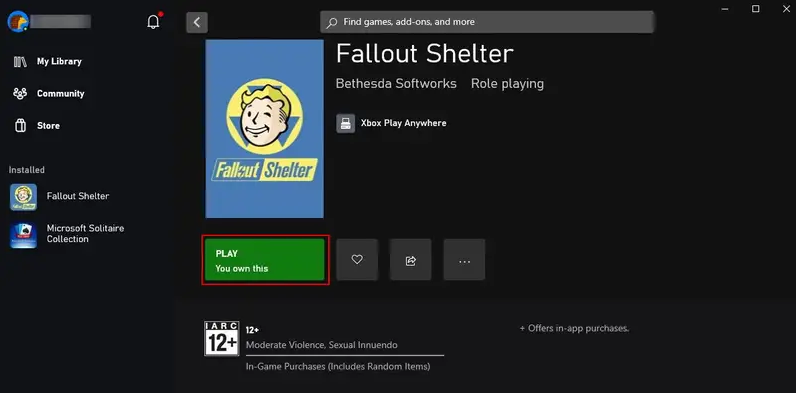
如何在Windows 10PC上玩Xbox One游戏
如果你想远程玩的游戏不包括在Xbox Play Anywhere列表中,你唯一的选择就是通过流媒体玩。
要做到这一点,你的电脑和Xbox One将需要在同一个互联网连接上。你还需要确保两个系统都保持与互联网的连接。并且,你还应该确保你的Windows 10 PC和Xbox One已经更新。
1. 在你的Xbox One的主屏幕上,按控制器上的Xbox按钮。
2. 导航到配置文件和系统标签,并选择设置选项。
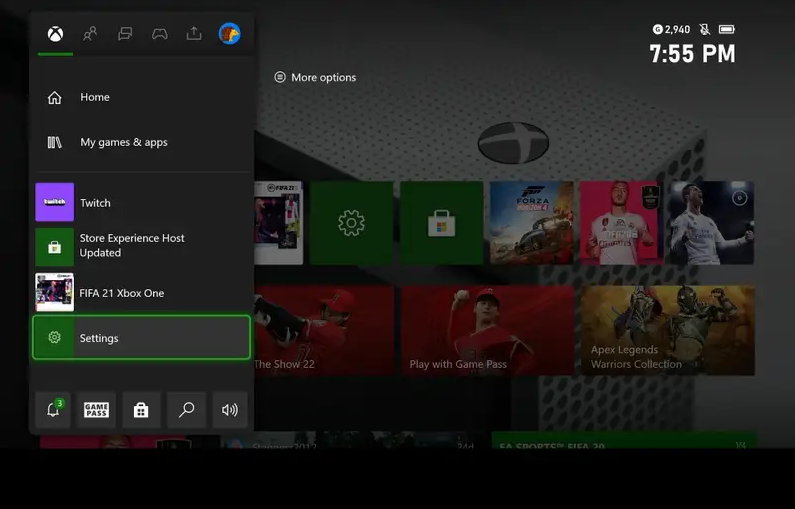
3. 在设备和连接选项卡中,选择远程功能。
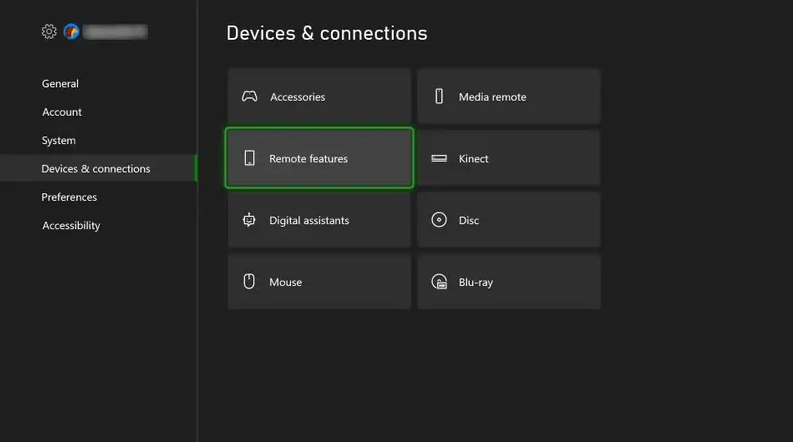
4. 选择Xbox应用程序首选项。
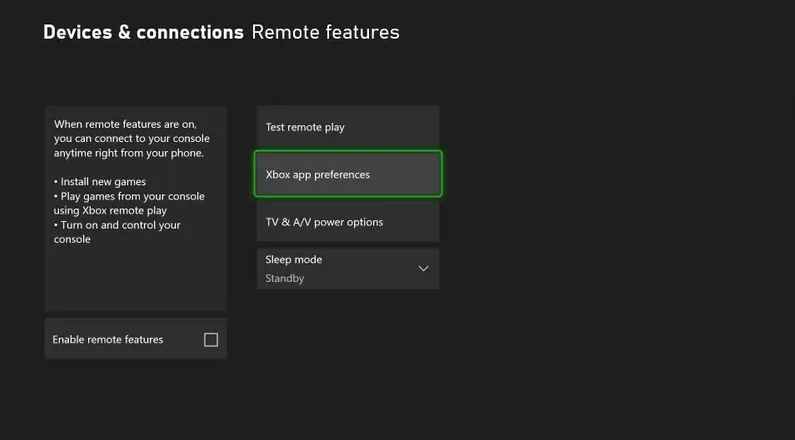
5. 在Xbox应用程序下,选择允许从任何设备连接,或仅从在该Xbox上登录的配置文件连接。在此Xbox下,选择允许游戏流媒体传输到其他设备。
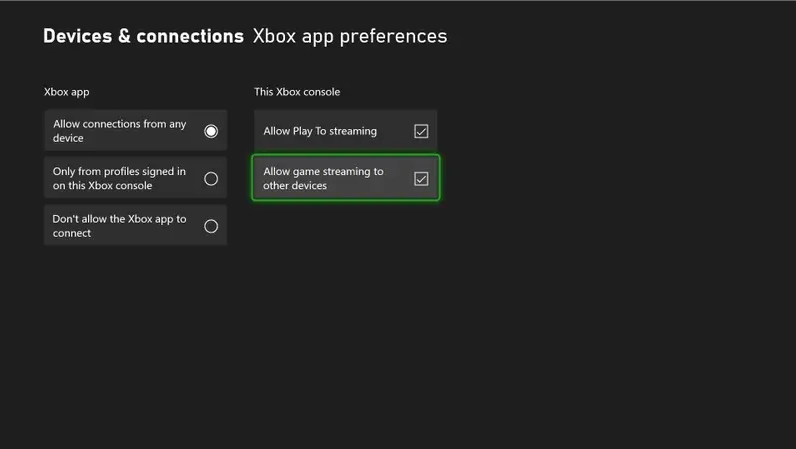
6. 使用蓝牙或USB连接,将你的Xbox One控制器连接到你的电脑。
请注意:要快速将Xbox One控制器连接到电脑上,只需用Micro-USB电缆将其插入电脑,就可以了。
7. 在你的电脑上,点击 "开始 "按钮,在搜索栏中输入 "Xbox Console Companion"。一旦它出现,点击打开。
8. 在你的电脑上,打开Xbox Console Companion应用程序。在左边的侧边栏,点击类似于Xbox控制台的图标。当你把光标悬停在它上面时,它将显示 "连接"。
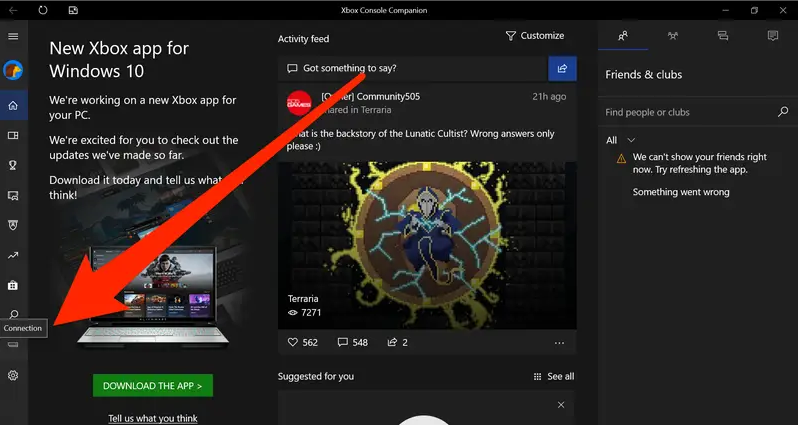
9. 单击您要连接的 Xbox 主机。
10. 单击 Stream 开始游戏。
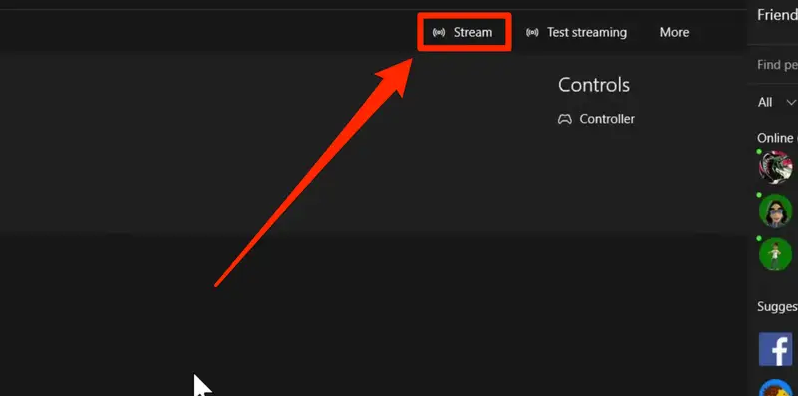
以上方法非常简单,当你再次面临竞争游戏主机的情况时,你可以尝试使用这些方法解决争执。
版权声明:文章仅代表作者观点,版权归原作者所有,欢迎分享本文,转载请保留出处!


